![图片[1]-如何『点亮』图片?-兀云资源网](https://img.gejiba.com/images/e0acb6535fc29edf87a02854d85b8df6.png)
前几天《人民日报》微信公众号发布了一篇微信文章《今天,发条微信一起点亮武汉》觉得很有意思,今天我也做了一篇《放假离校的第101天,今天发条微信我们一起点亮焦大!》。那么这个怎么做的呢?接下来是教程。
准备工作
1、图片
两张图片:一张灰色图片、一张彩色图片
![图片[2]-如何『点亮』图片?-兀云资源网](https://imgkr.cn-bj.ufileos.com/79b8c3d5-b464-40d5-9129-a1a53ed7b86c.jpg)
![图片[3]-如何『点亮』图片?-兀云资源网](https://imgkr.cn-bj.ufileos.com/d4b2be82-96e2-4737-95a7-83f6c5aa5781.jpg)
2、135编辑器平台 点击打开
操作步骤
1、打开并登陆135编辑器
![图片[4]-如何『点亮』图片?-兀云资源网](https://imgkr.cn-bj.ufileos.com/9edf7601-1895-4293-980a-dcbb5729c092.png)
2、点击更多功能,选择 『专业版』 模式
![图片[5]-如何『点亮』图片?-兀云资源网](https://imgkr.cn-bj.ufileos.com/1872efda-abd2-4c51-ae91-f6835c75d59f.png)
3、搜索样式ID 『97878 』,然后选择样式
![图片[6]-如何『点亮』图片?-兀云资源网](https://imgkr.cn-bj.ufileos.com/d0b1265f-d8f9-4ded-87a0-ba20e3d5a92a.png)
4、在编辑器中点击样式,在 『全局样式 』 中选择 『动画 』
![图片[7]-如何『点亮』图片?-兀云资源网](https://imgkr.cn-bj.ufileos.com/59f62b83-a586-4854-8cfb-68fa4ff17ee7.png)
5、点击图片上传分别对背景图(1)、(2)的图片进行修改,注意 『背景图(1)是彩色图片 』、 『背景图(2)是灰色图片』。
![图片[8]-如何『点亮』图片?-兀云资源网](https://imgkr.cn-bj.ufileos.com/cd92c059-f1e3-4595-9325-7fd52065c6ec.png)
![图片[9]-如何『点亮』图片?-兀云资源网](https://imgkr.cn-bj.ufileos.com/27bfb094-f97f-43d2-ba19-dfe2078ced3c.png)
6、点击 『微信复制 』,到微信公众号后台粘贴即可。
![图片[10]-如何『点亮』图片?-兀云资源网](https://imgkr.cn-bj.ufileos.com/e2bb67f2-9646-41fe-890e-62e9b7724b6c.png)
说明几点
1、上传图片的时候选择 『自由 』进行裁剪图片
![图片[11]-如何『点亮』图片?-兀云资源网](https://imgkr.cn-bj.ufileos.com/c728353f-11ba-4b04-a4f7-d38014f40613.png)
2、修改持续时间
如果想让点击后的动画时间长一点,可以这样做。
首先,点击 『HTML代码』 按钮。
![图片[12]-如何『点亮』图片?-兀云资源网](https://imgkr.cn-bj.ufileos.com/577da694-7a21-4ff0-b6da-8a6604da82c6.png)
然后找到 dur=”2s” 这行代码,将里面的数字 『2』 更换为你想要让动画显示的时长。
![图片[13]-如何『点亮』图片?-兀云资源网](https://imgkr.cn-bj.ufileos.com/2fb82c95-b960-4b70-bbdb-2e733da295ae.png)
再次点击 『HTML代码』 按钮,即可完成。
THE END



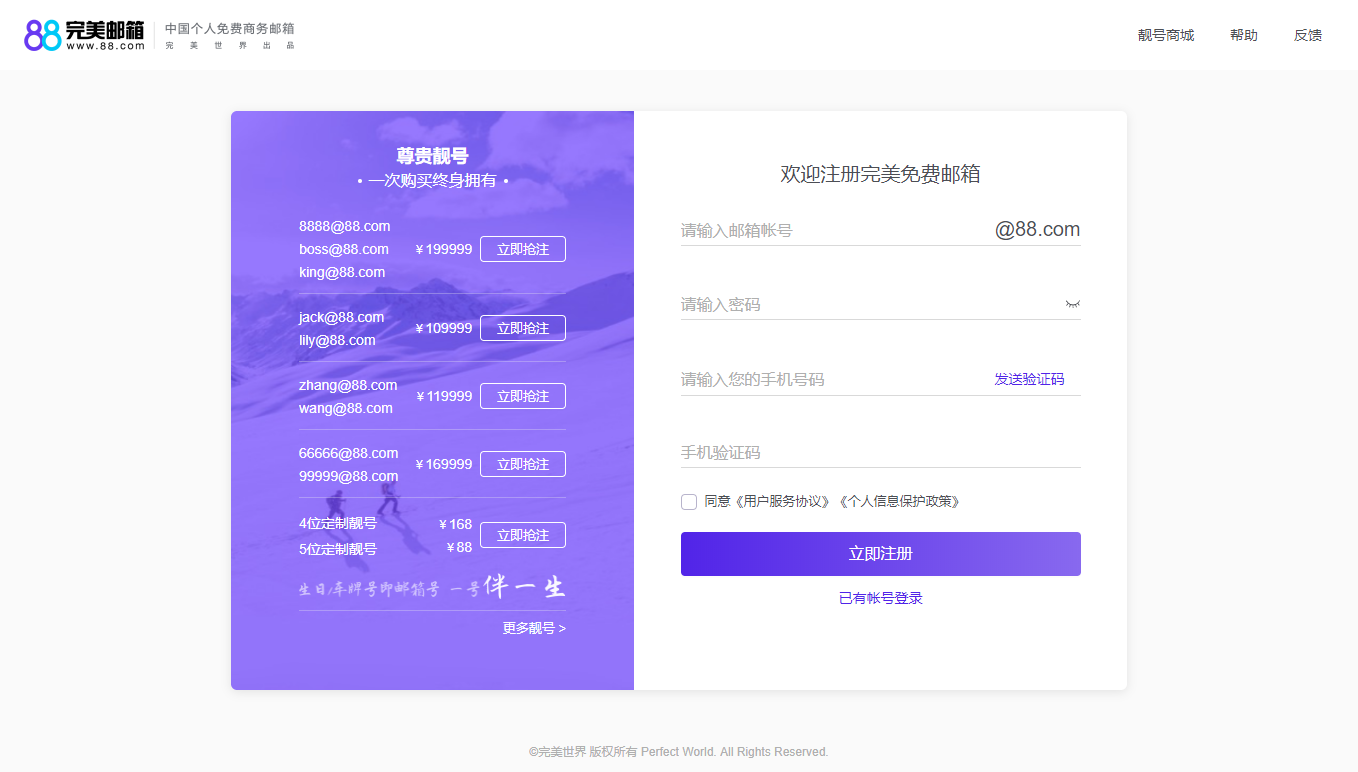
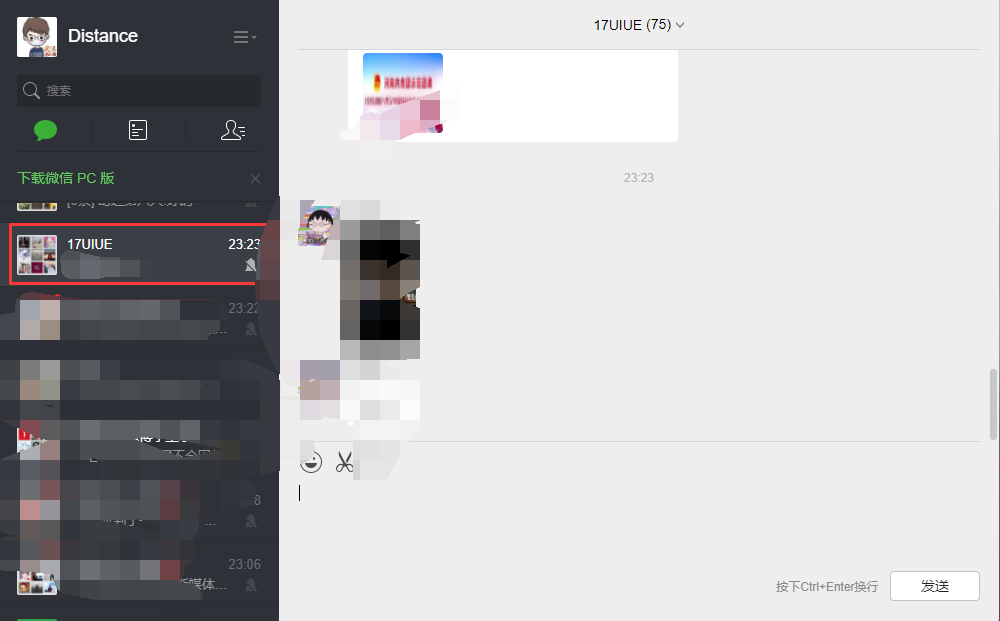


请登录后发表评论
注册
社交帐号登录